![]()
Video görüntüleri oluşturma hakkında Boyut oranı
Videoda kullanma için görüntü oluşturma Video eylemleri yükleme
After Effects'te kullanma amacıyla görüntüleri hazırlama
![]()
Video görüntüleri oluşturma hakkında
Photoshop farklı boyut oranlarında görüntü oluşturabilir; bu nedenle video monitörleri gibi aygıtlarda düzgün görüntülenirler. Son görüntü videoyla bütünleştiğinde ölçeklendirmeyi karşılamak için belirli bir video seçeneğini belirleyebilirsiniz (Yeni iletişim kutusunu kullanarak).
Güvenli Bölgeler
Film ve Video hazır ayarı, görüntünün eylem güvenlikli veya başlık güvenlikli alanlarını belirginleştiren yazdırılmayan kılavuzlara sahip belge de oluşturur. Boyut menüsündeki seçenekleri kullanarak belirli video sistemleri için (NTSC, PAL veya HDTV) görüntüler oluşturabilirsiniz.
Yayın ve video bandı düzenlediğinizde güvenli bölgeler yararlıdır. Çoğu müşteri TV'si ekran taraması adı verilen bir işlem kullanır; bu işlemde resmin dış kenarlarına ait bölüm resmin ortasının büyümesini sağlanarak kesilir.. Ekran taraması miktarı tüm TV'lerde tutarlı değildir. Çoğu TV'nin görüntülediği alana her şeyin sığmasını sağlamak için metni başlık güvenli kenarlarda metni, diğer tüm önemli öğeleri de eylem güvenli kenarlarda tutar.
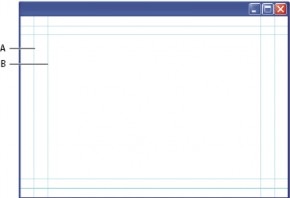
Video hazır ayar dosyası boyut kılavuzları
A. Eylem güvenli alan (dış dikdörtgen) B. Metin güvenli alan (iç dikdörtgen)
Not: Web veya CD için içerik oluşturuyorsanız metin güvenli ve eylem güvenli kenar boşlukları tüm görüntü bu ortamlarda görüntülendiğinden projenize uygulanmaz.
Önizleme seçenekleri
Video için görüntü oluşturmanıza yardımcı olmak amacıyla Photoshop'ta, belirli boyut oranında görüntüleri görüntüleyen Piksel Boyut Oranı Düzeltmesi görünüm modu vardır. Daha doğru önizlemeler için Photoshop'ta, video monitörü gibi görüntüleme aygıtında çalışmanızın hemen önizlemesini görüntülemenizi sağlayan Video Önizlemesi komutu vardır. Bu özelliği kullanmak için bilgisayarınıza FireWire (IEEE 1394) aracılığıyla aygıtınızın bağlı olması gerekir. Ayrıca bkz. Belgenizin video monitöründe önizlemesini görüntüleme. FireWire (IEEE 1394) hakkında daha fazla bilgi için Apple web sitesine bakın.
Diğer unutulmaması gerekenler
Hem Adobe After Effects hem de Adobe Premiere Pro, Photoshop uygulamasında oluşturulan PSD dosyalarını destekler. Ancak, başka film veya video uygulaması kullanıyorsanız videoda kullanmak üzere görüntü oluşturduğunuzda bu ayrıntıları unutmamanız gerekebilir:
![]()
![]()
Bazı video düzenleme programları tek tek katmanları birden çok PSD dosyasından içe aktarabilir. Dosyada saydamlık varsa bazı video düzenleme programları bunu korur.
![]()
Dosya katman maskesi veya birden çok katman kullanıyorsa katmanları düzleştirmeniz gerekmez; ancak, arka plan uyumluluğunu yükseltmek için dosyanın PSD formatında düzleştirilmiş bir kopyasını eklemeniz gerekebilir.
![]()
623
Boyut oranı
Kare boyut oranıgörüntünün boyutlarında enin boya oranını açıklar. Örneğin, DV NTSC'de 4:3 boyut oranı (veya 4 genişlik çarpı 3 yükseklik), tipik geniş ekran karedeyse 16:9 kare boyut oranı vardır. Bazı video kameralar çeşitli kare boyut oranlarında çekim yapabilir. Geniş ekran moduna sahip kameraların çoğu 16:9 boyut oranını kullanır. Birçok profesyonel film daha da geniş boyut oranları kullanarak çekilmiştir.
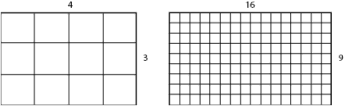
4:3 kare boyut oranı (solda) ve geniş 16:9 kare boyut oranı (sağda)
Piksel boyut oranıkaredeki tek pikselin genişliğe yükseklik oranını tanımlar. Farklı video standartları farklı piksel boyut oranları kullanır. Örneğin, çoğu bilgisayar video standardı 4:3 boyut oranı karesini 640 piksel genişlik çarpı 480 piksel yükseklik olarak tanımlar; bu da kare piksellerle sonuçlanır. Bu örnekteki bilgisayar video piksellerinde 1:1 (kare) piksel boyut oranı varken, DV NTSC piksellerinde 0.91 (kare dışı) piksel boyut oranı vardır. Her zaman dikdörtgen olan DV pikseller dikey olarak NTSC video oluşturan sistemlerde, yatay olarak da PAL video oluşturan sistemlerde yönelimlidir.
Değişiklik yapmadan kare piksel monitörde dikdörtgen pikseller görüntülerseniz görüntüler deforme görünür; örneğin, daire elips olarak deforme olur. Ancak, görüntüler yayın monitöründe görüntülendiğinde, bu monitörler dikdörtgen pikseller kullandığından orantılı görüntülenir.
Not: Görüntüler kare olmayan piksel belgelere kopyalandığında veya aktarıldığında Photoshop otomatik olarak görüntüyü belgenin boyut oranına dönüştürür ve ölçeklendirir. Adobe Illustrator uygulamasından içe aktarılan görüntüler de düzgün ölçeklenir.
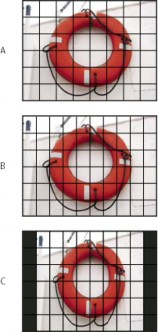
Piksel ve kare boyut oranları
A. 4:3 kare piksel (bilgisayar) monitörde görüntülenen 4:3 kare piksel görüntü B. 4:3 kare dışı piksel (TV) monitör için düzgün yorumlanan 4:3 kare piksel görüntü C. 4:3 kare dışı piksel (TV) monitör için yanlış yorumlanan 4:3 kare piksel görüntü
![]()
Videoda kullanma için görüntü oluşturma
1. Yeni bir belge oluşturun.
2. Yeni iletişim kutusundaki Hazır Ayar menüsünden Film ve Video hazır ayarını seçin.
3. Görüntünün gösterileceği video sistemine uygun olan boyutu seçin.
4. Renk profili ve belirli piksel boyut oranını belirtmek için Gelişmiş'i tıklatın.
Önemli: Varsayılan olarak, kare olmayan piksel belgeleri Piksel Boyut Oranı Düzeltmesi etkin olarak açılır. Bu ayar görüntüyü kare olmayan piksel çıktı aygıtında (çoğunlukla video monitörü) olması gerektiği gibi görüntüler.
5. örüntüyü bilgisayar ekranında (kare piksel) görüntülenmesi gerektiği gibi görüntülemek için Görünüm > Piksel Boyut Oranı Düzeltmesi'ni tıklatın.
624
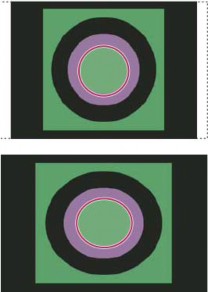
Bilgisayar (kare piksel) monitöründe Piksel Boyut Oranı Düzeltmesi açık (üstte) ve Piksel Boyut Oranı Düzeltmesi kapalı (altta) olarak görüntülenen NTSC DV (720 x 480 piksel) daire
![]() Görüntüyü aynı anda Piksel Boyut Oranı Düzeltmesi hem açık, hem de kapalı olarak görüntüleyebilirsiniz. Kare olmayan piksel görüntü açık ve Piksel Boyut Oranı Düzeltmesi etkin olarak Pencere > Yerleştir > [belge adı] İçin Yeni Pencere'yi seçin. Düzeltmeyi kapatmak için, yeni pencere etkin olarak Görünüm > Piksel Boyut Oranı Düzeltmesi'ni seçin.
Görüntüyü aynı anda Piksel Boyut Oranı Düzeltmesi hem açık, hem de kapalı olarak görüntüleyebilirsiniz. Kare olmayan piksel görüntü açık ve Piksel Boyut Oranı Düzeltmesi etkin olarak Pencere > Yerleştir > [belge adı] İçin Yeni Pencere'yi seçin. Düzeltmeyi kapatmak için, yeni pencere etkin olarak Görünüm > Piksel Boyut Oranı Düzeltmesi'ni seçin.
6. Video monitörü gibi FireWire aracılığıyla bilgisayarınıza bağlanan bir görüntüleme aygıtınız varsa aygıtta belgenin önizlemesini görüntüleyebilirsiniz:
![]()
Görüntünün önizlemesini oluşturmadan önce çıkış seçeneklerini ayarlamak için Dosya > Dışa Aktar > Video Önizlemesi'ni seçin.
![]()
Çıkış seçeneklerini ayarlamadan görüntü görüntülemek için Dosya > Dışa Aktar > Aygıta Video Önizlemesini Gönder'i seçin.
![]() Video için görüntü oluşturulurken, görüntüleri video piksel boyutlarına ölçeklendirme ve piksel boyut oranını ayarlama gibi bazı görevleri otomatikleştiren bir dizi eylemi (Photoshop'ta vardır) yükleyebilirsiniz.
Video için görüntü oluşturulurken, görüntüleri video piksel boyutlarına ölçeklendirme ve piksel boyut oranını ayarlama gibi bazı görevleri otomatikleştiren bir dizi eylemi (Photoshop'ta vardır) yükleyebilirsiniz.
![]()
Video görüntüleri için, yayın standartlarına uygun olacak biçimde aydınlatma aralığını ve doygunluk düzeylerini kısıtlama, DVD slayt gösterilerinde (NTSC ve PAL, standart ve geniş ekran boyut oranları) kullanmak üzere kare olmayan piksellere yeniden boyutlandırma ve dönüştürme, geçerli olarak görünür tüm katmanlardan alfa kanal oluşturma, örülü titreme benzeri görüntü alanları ayarlama (özellikle ince çizgiler) ve başlık güvenli kaplama oluşturma gibi görevleri otomatikleştirme eylemleri.
1. Eylemler paletini görüntülemek için Pencere > Eylemler'i seçin.
2. Panelin sağ üst köşesindeki üçgeni tıklatıp açılan menüden Video Eylemleri'ni seçin.
![]()
Varolan belgelerde özel piksel boyut oranı oluşturabilir, belgeye önceden atanmış piksel boyut oranlarını silebilir veya sıfırlayabilirsiniz.
Varolan belgeye piksel boyut oranı değeri atama
![]() Belge açıkken Görünüm > Piksel Boyut Oranı'nı, ardından da Photoshop dosyanızla birlikte kullanmayı istediğiniz video formatıyla uyumlu piksel boyut oranını seçin.
Belge açıkken Görünüm > Piksel Boyut Oranı'nı, ardından da Photoshop dosyanızla birlikte kullanmayı istediğiniz video formatıyla uyumlu piksel boyut oranını seçin.
Özel piksel boyut oranı oluşturma
1. Belge açıkken Görünüm > Piksel Boyut Oranı > Özel Piksel Boyut Oranı'nı seçin.
2. Piksel Boyut Oranını Kaydet iletişim kutusunda Etken metin kutusuna bir değer girin, özel piksel boyut oranını adlandırın ve Tamam'ı tıklatın.
Yeni özel piksel boyut oranı, hem Yeni iletişim kutusu Piksel Boyut Oranı menüsünde hem de Görünüm > Piksel Boyut Oranı öğesinde görüntülenir.
Piksel boyut oranını silme
1. Belge açıkken Görünüm > Piksel Boyut Oranı > Piksel Boyut Oranını Sil'i seçin.
2. Piksel Boyut Oranını Sil iletişim kutusunda Piksel Boyut Oranı menüsünden silmek istediğiniz öğeyi seçip Sil'i tıklatın.
625
Piksel boyut oranlarını sıfırlama
1. Belge açıkken Görünüm > Piksel Boyut Oranı > Piksel Boyut Oranlarını Sıfırla'yı seçin.
2. İletişim kutusunda aşağıdakilerden herhangi birini seçin:
Ekle Geçerli piksel boyut oranını varsayılan değerler ve herhangi bir özel piksel boyut oranıyla değiştirir. Varsayılan değeri silip bunu menüye geri yüklemek, ancak herhangi bir özel değerde de tutmak isterseniz bu seçenek yararlıdır.
OK Geçerli piksel boyut oranlarını varsayılan değerlerle değiştirir. Özel piksel boyut oranları atılır.
İptal Komutu iptal eder.
![]()
After Effects'te kullanma amacıyla görüntüleri hazırlama
Photoshop (PSD) dosyasını doğrudan After Effects projesine, tek tek katmanları, katman stillerini, saydam alanları ve katman maskelerini, ayarlama katmanlarını (animasyon için tek tek öğeleri koruyarak) koruma seçenekleriyle içe aktarabilirsiniz.
Not: En iyi sonuçlar için After Effects'in kullandığı RGB modunda çalışın. After Effects CS3 ve sonrası, dosyaları CMYK'den RGB'ye dönüştürebilir. After Effects 7 ve öncesi dönüştüremez.
Katmanlı Photoshop dosyasını After Effects'te kullanmak üzere dışa aktarmadan önce, önizleme ve görüntü oluşturma süresini azaltmak, Photoshop katmanlarını içe aktarma ve güncelleştirme sorunlarını engellemek için aşağıdakini yapın.
![]()
Katmanları düzenleyin ve adlandırın. After Effects'e içe aktardıktan sonra Photoshop belgesinde katman siler veya katman adı değiştirirseniz, After Effects yeniden adlandırılan ya da silinen katmanı bulamaz. After Effects Proje paneli bu katmanı kayıp olarak listeler. (Katmanları Akıllı Nesneler olarak da gruplandırabilirsiniz. Örneğin: Bir dizi katmanı önplan nesnesi yapmak, bir dizi katmanı da arka plan yapmak için kullandıysanız her birini Akıllı Nesne olarak gruplandırabilir ve birini diğerlerinin karşısında uçurmak üzere kolayca animasyon uygulayabilirsiniz).
![]()
Her katmanın benzersiz bir adı olduğundan emin olun. Çoğaltılmış katman adları karışıklığa neden olabilir.
![]()
![]()
Dosya İşleme Tercihleri iletişim kutusundaki PSD ve PSB Dosyası Uyumluluğunu En Üst Düzeye Çıkart menüsünden Daima'yı seçin. Yeni Belge iletişim kutusunda video ve film için uygun piksel boyutu hazır ayarını kullanın.
![]()
Gerekli renk düzeltmesi, ölçeklendirme, kesme işlemlerini veya Photoshop'taki diğer düzenlemeleri yapın; böylece After Effects'in fazladan görüntü işleme çalışması yapması gerekmez. (Beklenen çıkış türüyle ilgili görüntüye renk profili atayabilirsiniz; bu çıkış türleri örnekleri Rec. 601 NTSC veya Rec. 709. After Effects gömülü renk profillerini okuyabilir ve buna göre görüntü renklerini yorumlayabilir. Renk profilleri hakkında daha fazla bilgi için bkz.Renk profilleriyle çalışma.
Daha fazla Yardım konusu
![]() Photoshop dosyalarını hazırlama ve içe aktarma
Photoshop dosyalarını hazırlama ve içe aktarma
![]()
![]()
Yasal Bildirimler | Çevrimiçi Gizlilik İlkesi
626